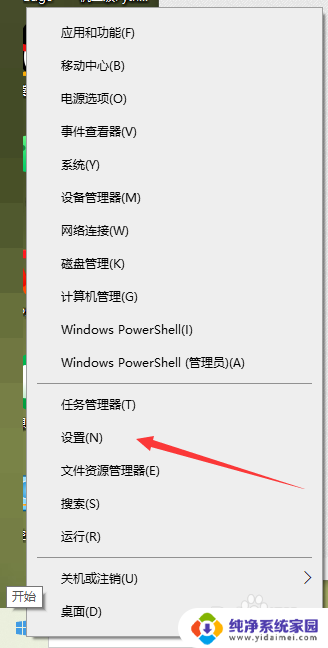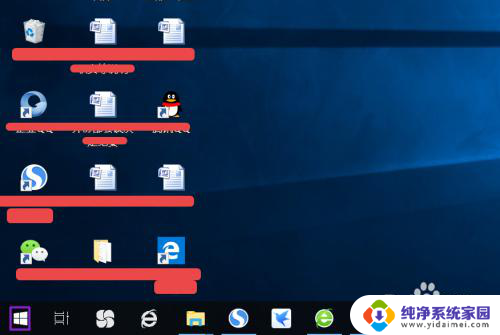音响接入电脑没声音 电脑没有声音怎么办
更新时间:2023-12-21 12:36:35作者:jiang
当我们使用电脑时,有时会遇到音响接入电脑后没有声音的情况,这可能会给我们的使用体验带来一些困扰。不必担心因为解决这个问题通常并不困难。在本文中我们将探讨一些可能导致这一问题的原因,并提供一些简单的解决方案,以帮助您重新获得电脑音频功能。无论是由于硬件故障、驱动程序问题还是设置错误,我们都将找到解决方案,确保您能够尽快恢复到正常的电脑声音。
操作方法:
1.电脑不出声音,一般是因为我们误操作导致声音被我们关闭了。我们将其设置打开就可以了,我们点击电脑左下角的微软按钮;
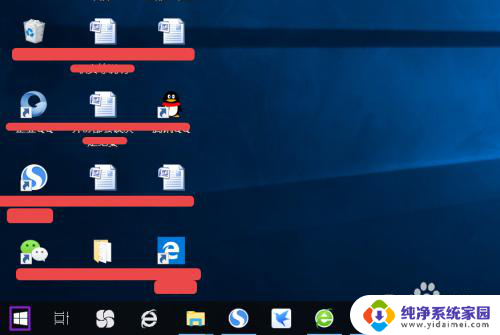
2.弹出的界面,然后我们进行下滑界面,找到Windows系统,然后点击它;
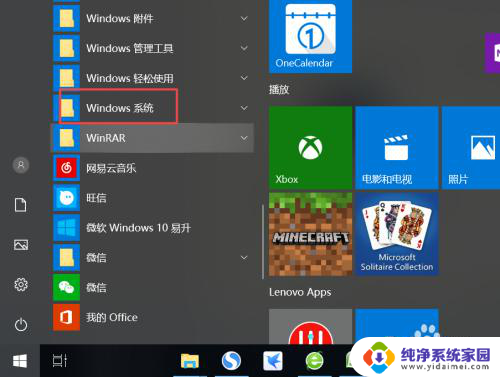
3.弹出的界面,我们点击控制面板;
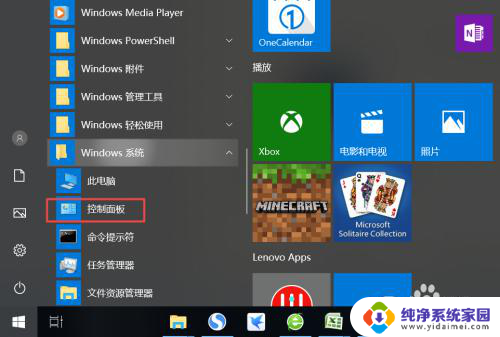
4.弹出的界面,我们找到声音,然后点击打开;
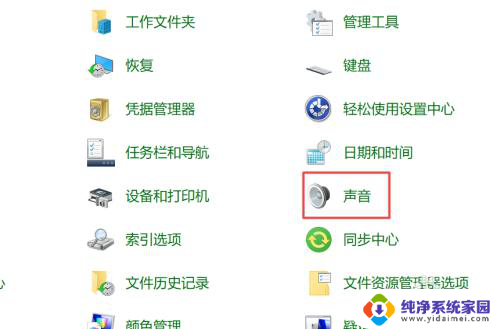
5.弹出的界面,我们点击扬声器;
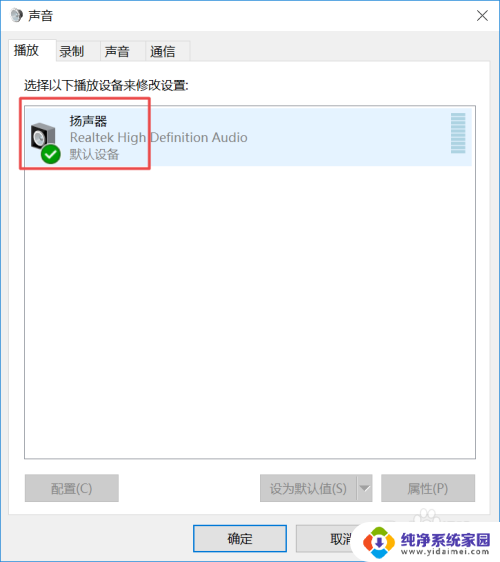
6.然后我们点击属性;
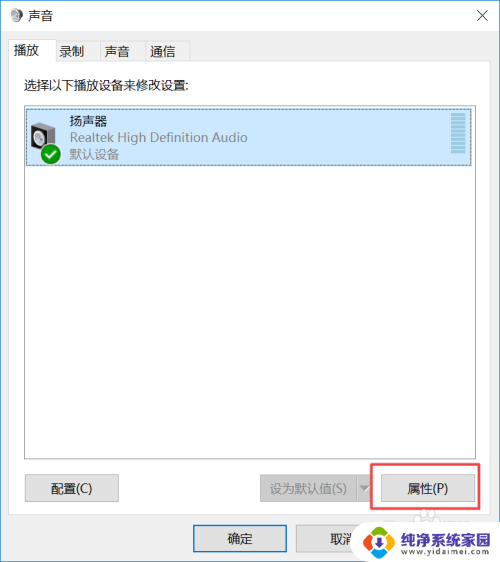
7.弹出的界面,我们点击级别;
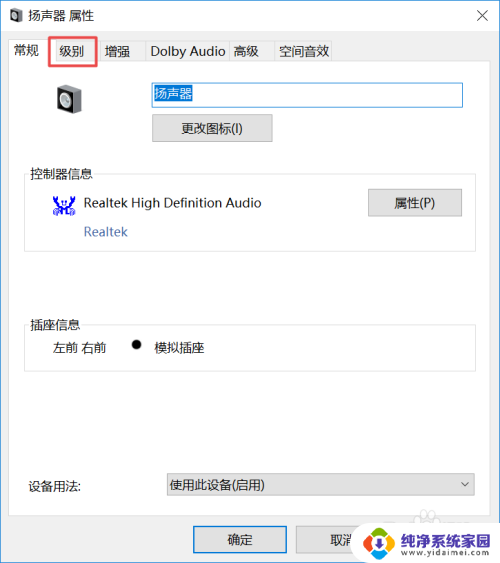
8.然后我们将声音向右滑动;
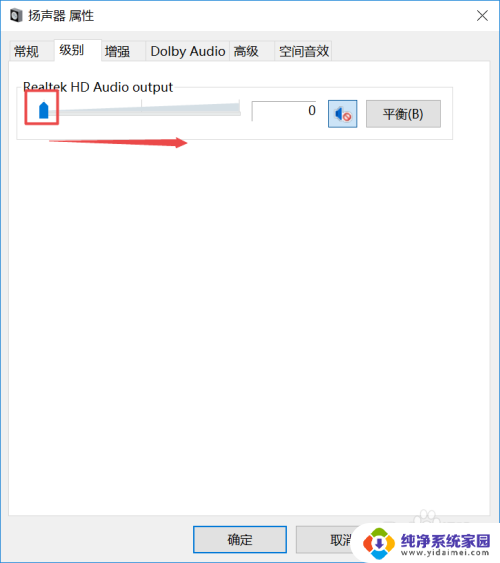
9.滑动成功后,我们点击右边的那个禁用声音的按钮;
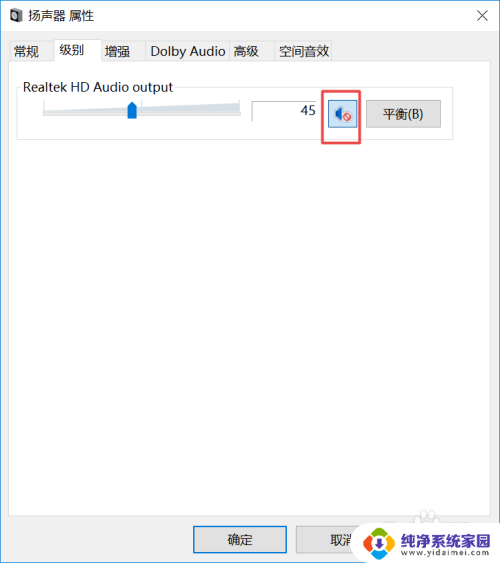
10.之后我们点击确定就可以了,电脑就会有声音了。
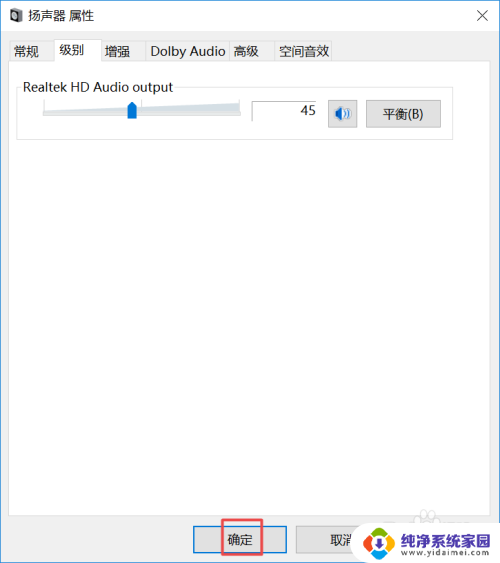
以上就是音响接入电脑没声音的全部内容,如果有任何疑问,请按照小编的方法操作,希望这些方法能够帮助到大家。